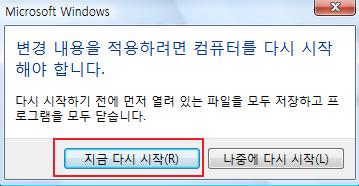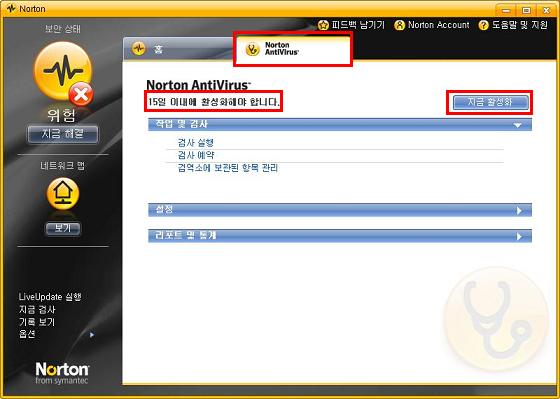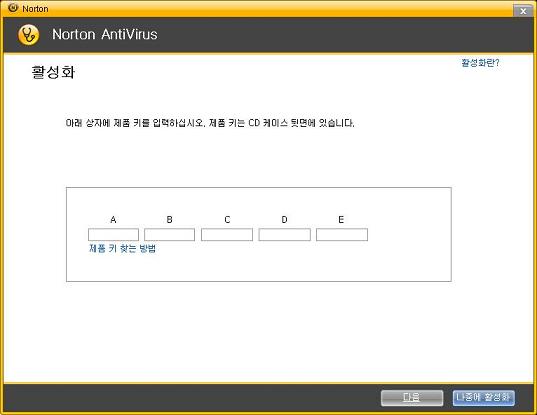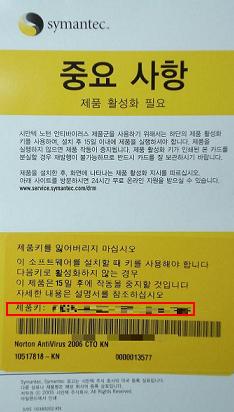제품의 고장 증상을 간단한 초치로 간편하게 해결하세요.
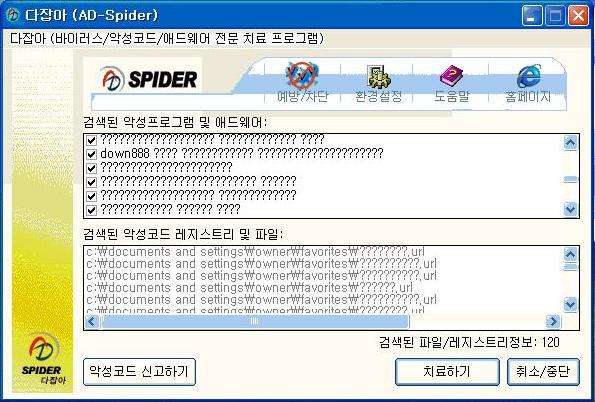
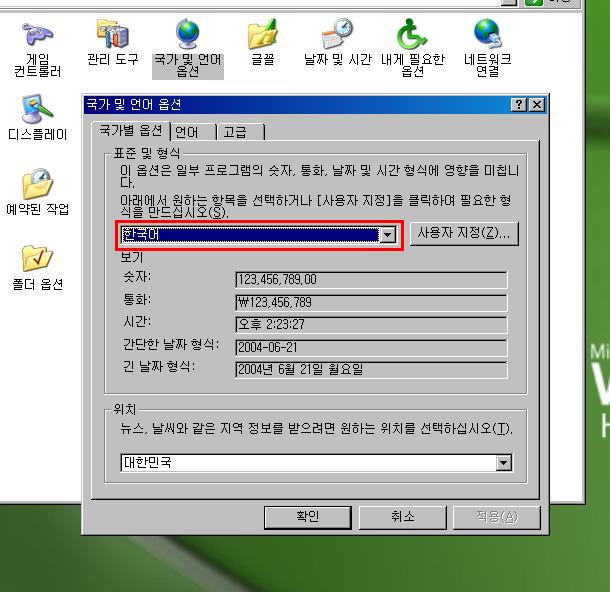
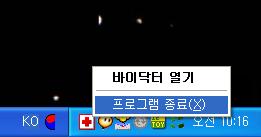
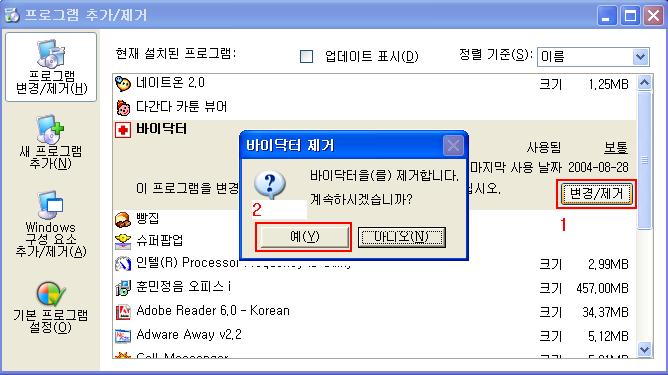
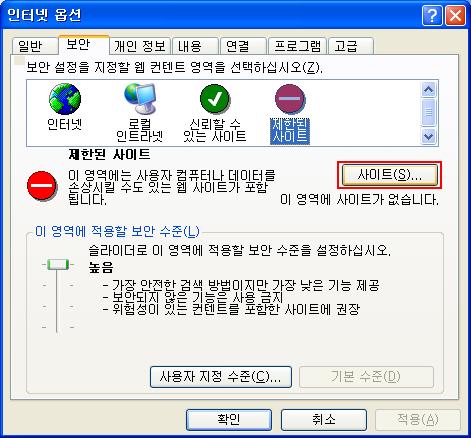
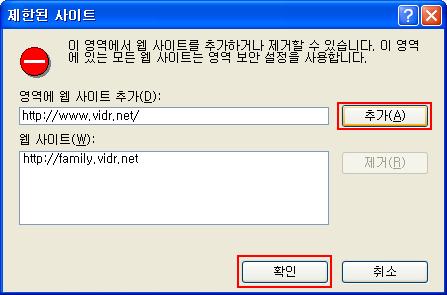
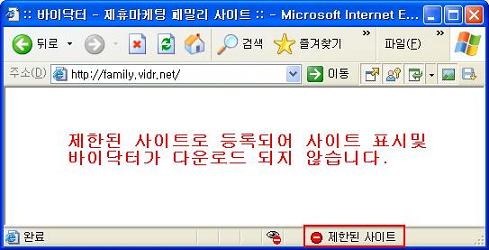
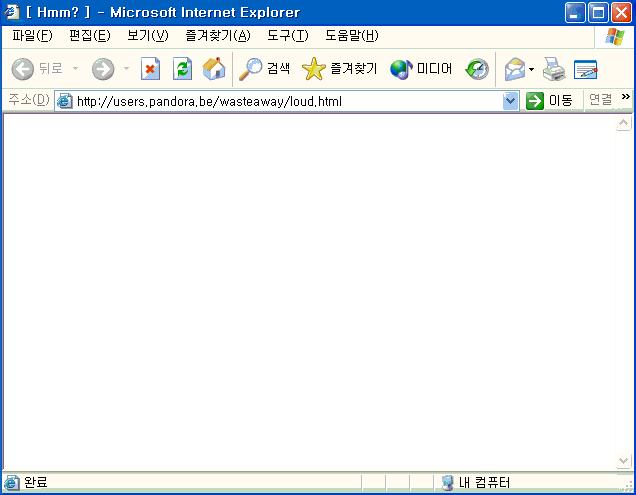
[해결방법]
먼저 무료 백신을 이용해서 악성 프로그램을 삭제후 재부팅을 합니다.
컴퓨터가 켜지면 시작 -> 실행 -> msconfig 라고 입력을 하시고 확인을 누릅니다.
시스템구성유틸리티가 나오면 시작프로그램 -> 모두사용안함 -> 확인 을 누르고 한번 더 재부팅을 합니다.
재부팅을 하고 아래의 그림과 같이 시작 -> 검색 창에서 vx.exe 라고 검색을 합니다.
나오는 파일은 모두 삭제를 해 주시길 바랍니다.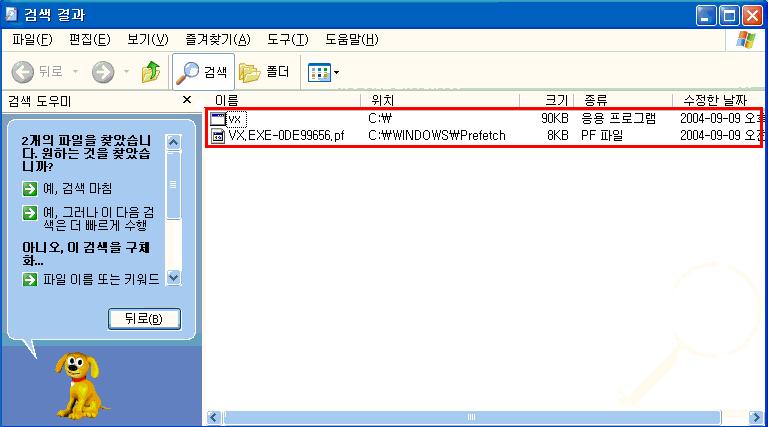
아래의 그림과 같이 시작 -> 실행 -> regedit 라고 입력을 하고 확인을 누릅니다.
레지스트리 편집기가 나오면 아래의 그림과 같이 경로를 찾아서 레지스트리 값을 지웁니다.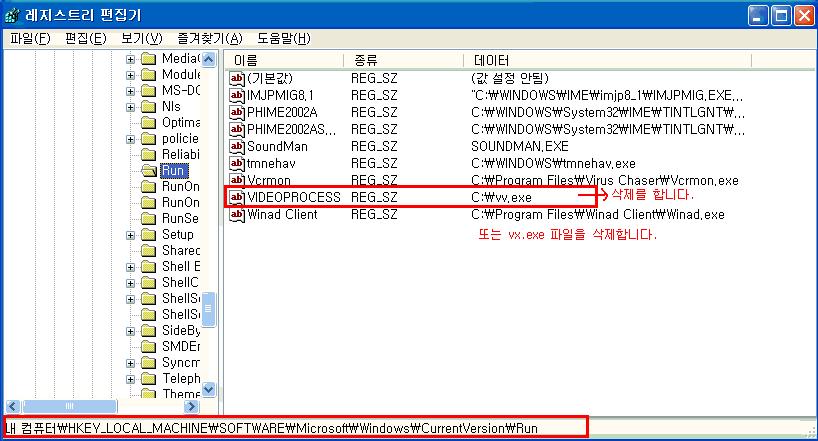
그 다음 재부팅 하시여 사용하시면 됩니다.
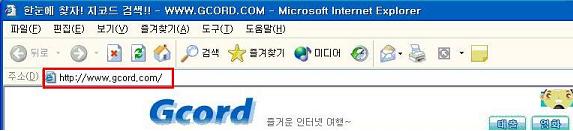
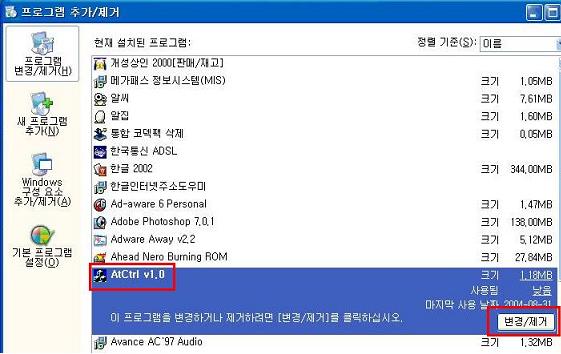
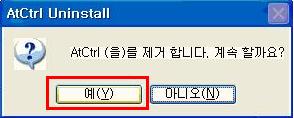

[해결방법]
마이키워드 프로그램이 설치되어 실행이 되고 있기 때문에 오류가 발생이 됩니다.
시작 -> 설정 -> 제어판 -> 아이콘중에 마이키워드 를 찾아서 삭제를 합니다.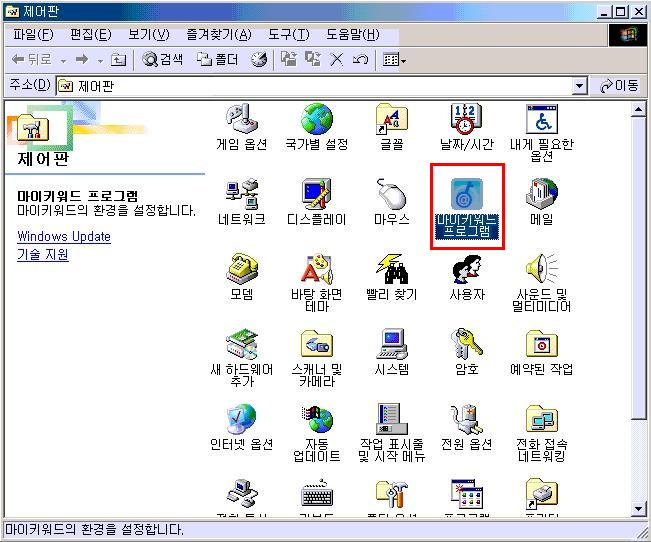
그다음 아래의 그림과 같이 시작 -> 검색 -> *.cpl 로 검색을 합니다.
검색된 결과에서 controlkey.cpl 를 삭제를 합니다.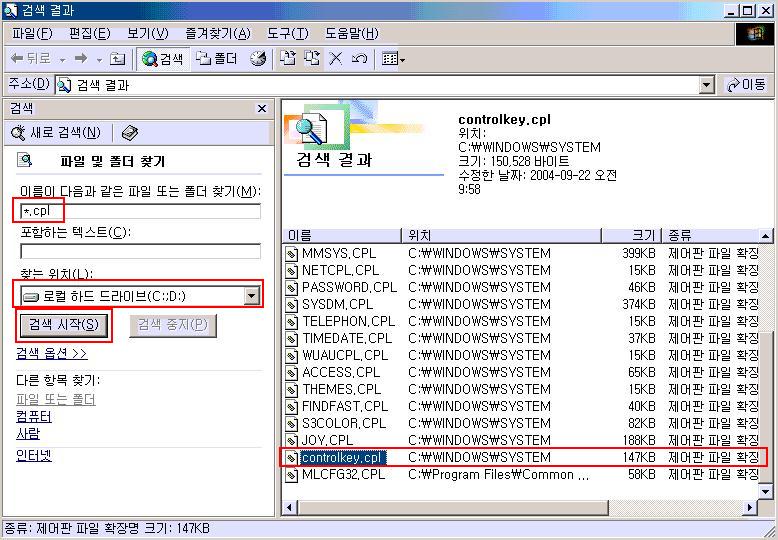
또한 프로그램이 설치가 되어 있기 때문에 해당 프로그램을 찾아서 제거를 해 주어야 합니다.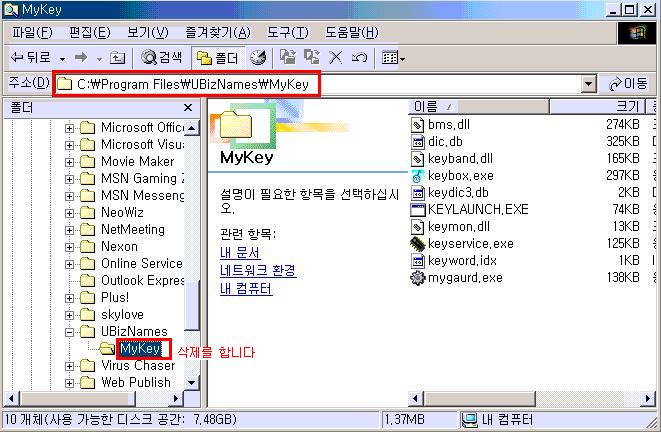
마지막으로 시작 -> 실행 -> msconfig > 라고 입력을 하고 확인을 누릅니다.
시스템구성유틸리티가 나오면 아래의 그림처럼 KeyAgent 에 체크를 해제하고 확인을 누르고 재부팅을 하시면 됩니다.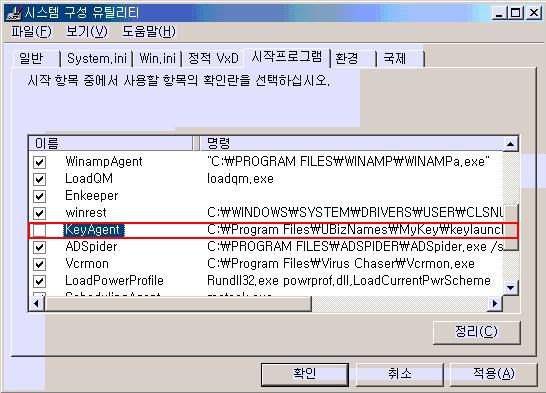
<호출> 버튼을 누르고 확인을 누릅니다.
그리고 우체국 사이트에 (www.epost.go.kr) 접속을 하시면 됩니다.
(참고사항: 위 파일은 한번만 실행을 해 주시면 됩니다. 우체국 사이트 접속 시
이상이 없는 경우 종료를 눌러 창을 닫아 주시면 됩니다.)
최근 웜 바이러스 관련하여 아래와 같은 증상이 발생하고 있습니다.
- PC가 멈추는 현상 (재부팅 이후에 일시적으로 되다가 다시 멈춤)
- PC의 인터넷 및 시스템의 속도가 느려지는 현상
- PC의 트래픽이 증가하는 현상
- 인터넷이 끊기는 현상 (이 경우에는 애니웨어의 통신이 끊김)
- 사운드 장치가 사라지는 현상
- 랜카드 장치가 사라지는 증상
- Generic Host Process for win32 services 에러 메세지 창이 나타나는 현상
이러한 현상에 대하여 아래 2개의 패치를 꼭 해주어야 합니다.
( 윈도우 XP 서비스팩 1으로 되어 있는 경우에는 왼쪽에 있는 긴급 보안패치 5개를 먼저 설치 진행하셔야 합니다. 서비스팩 2인 경우 이 패치만 해주시면 됩니다.)
패치 설치후에는 컴퓨터를 재부팅하셔서 바이러스 백신을 최신으로 업데이트 후 침입한 바이러스까지 삭제해주어야 정상 작동이 가능합니다. (바이러스 백신은 구입 후 1년이 넘으신 제품의 경우에는 V3 나 바이러스 체이서 등의 프로그램을 구매 후 사용 가능합니다.)
KB922616 XP용 패치
KB921883 XP용 패치
위 조치로도 동일한 문제 발생이 된다면 주연테크 서비스 1588-1118 로 접수하여 센터 기사 방문 점검을 권장합니다.
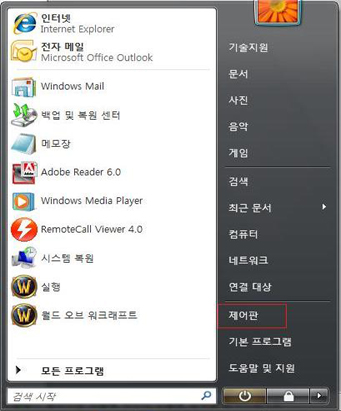
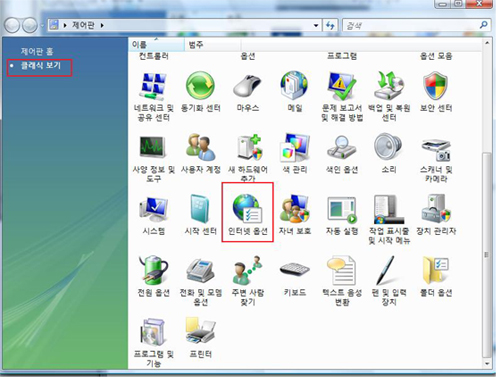
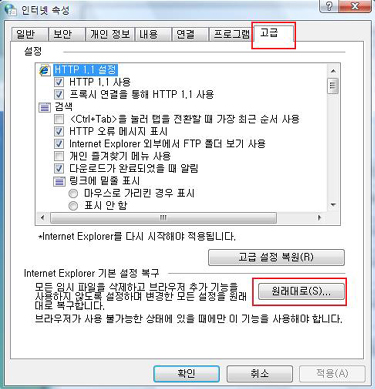
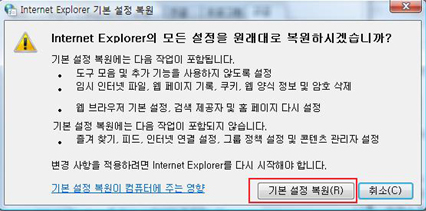
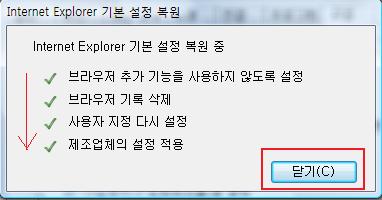
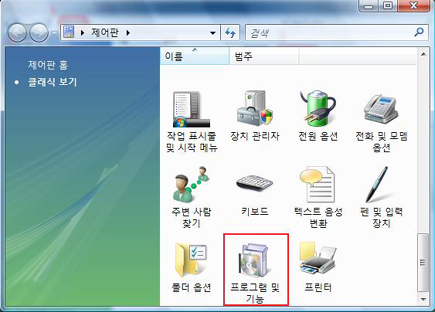
(관련 프로그램들은 인터넷 중 설치가 가능합니다)
각종 툴바(toolbar 나 search 라는 단어가 들어 있는 프로그램들..)
INISafeWeb 6.0
INISafeWeb 7.0
nProtect Netizen(remove only)
nProtect KeyCrypt
softcamp secure keystroke 4.0
XecureWeb Control
Ahnlab MyFirewall 2.0
Ahnlab Smart Update i
LiveCall Suite VT
제거 하는 방법
1) 제거 할 항목에 있는 목록을 클릭
2) 제거/변경 버튼 클릭
3) 제거 할 항목이 있는지 오른쪽 슬라이더바를 사용하여 위, 아래로 움직여 확인후 모두 제거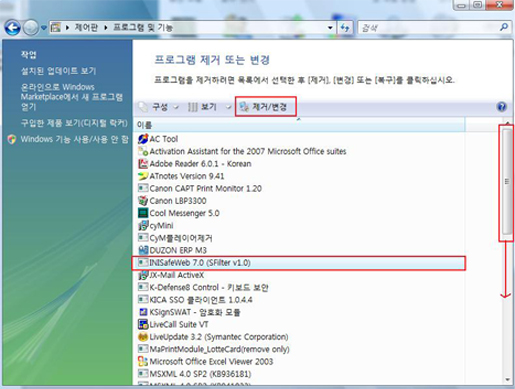
8. 제어판을 열고 클래식보기 를 클릭하여 모드전환 후 사용자 계정을 실행합니다.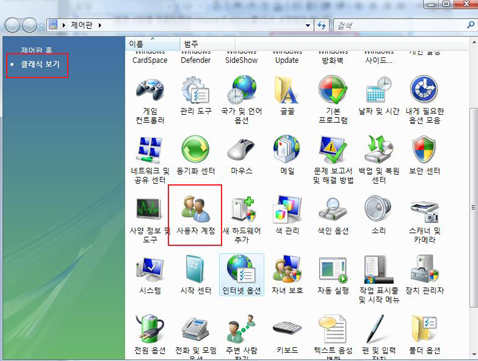
9. 사용자 계정 컨트롤 사용/사용 안 함 을 클릭 합니다.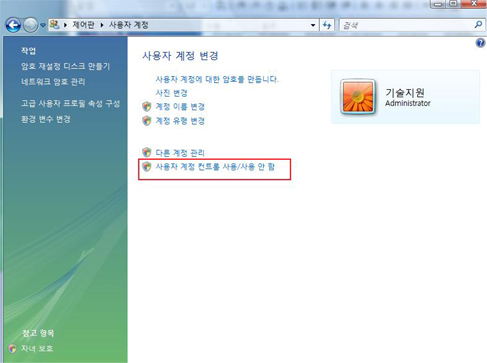
10. 아래 그림 처럼 ①번의 네모칸의 V 체크를 해제 하고 확인을 클릭 합니다.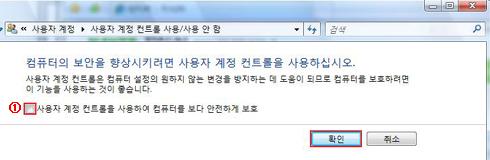
11.지금 다시 시작(R) 를 클릭 하여 재부팅 후 사용 하시면 됩니다.